撮影時の表示画面
撮影時は、ファインダー(EVF)/液晶モニター(LCD)に次の情報が表示されます。
説明のため情報はすべて表示しています。
- EVFの表示画面
- LCDの表示画面
- EVFとLCDの切り替え
- EVF/LCDの明るさ・鮮やかさ調整
- 縦表示について
- 情報表示の切り替え
- 2画面について
- 「スタンダード」画面の表示について
- 電子水準器について
- サブ液晶モニター
EVFの表示画面
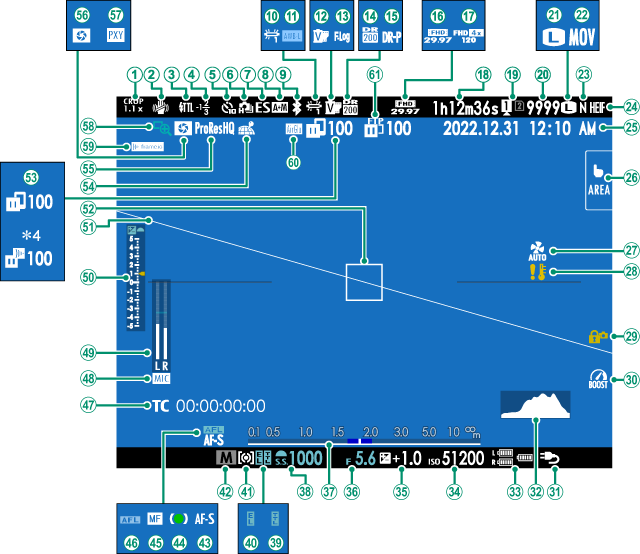
Aクロップ倍率
Bブレ防止 *2
Cフラッシュ(TTLモード)
D調光補正
Eセルフタイマー
F連写モード
Gシャッター方式
HAF + MF *2
IBluetooth ON/OFF
Jホワイトバランス
KAWBロック
Lフィルム シミュレーション
MF-Log/HLG撮影
Nダイナミックレンジ
ODレンジ優先
P動画モード
Qハイスピード撮影
R動画の記録可能時間/記録経過時間
Sカードスロット設定
T撮影可能枚数 *1
U画像サイズ
Vファイル形式
W画質モード
X画像記録 HEIF
Y日付・時刻
Zタッチパネルモード
a冷却ファン設定
b温度警告
cボタンロック *3
dブーストモード
e給電状態
fヒストグラム
gバッテリー残量表示
hISO感度
i露出補正
j絞り値
k距離指標バー *2
lシャッタースピード
mTTLロック
nAEロック
o測光モード
p撮影モード
qフォーカスモード *2
r合焦マーク *2
sマニュアルフォーカス *2
tAFロック
uタイムコード
vマイク入力チャンネル
wマイクレベル *2
x露出インジケーター
y電子水準器
zAFフレーム
0画像転送状況 *4
1位置情報取得状態
2動画圧縮方式
3被写界深度確認
4プロキシ設定(ProRes記録時のみ)
5フォーカスチェック
6接続状態(Frame.io) *5
7AirGlu BT接続 *6
8FTP画像転送状況
撮影可能枚数が9999枚以上でも「9999」と表示されます。
D表示設定 > 情報表示拡大モード(EVF)をONにすると、非表示になります。
MENU/OKボタン長押しでボタンロックをしているときに表示されます。ロックを解除するときはMENU/OKボタンを再度長押しします。
Frame.ioへファイルの転送予約をしたときや、ファイルを転送しているときは、Frame.io画像転送状況のアイコンが表示されます。
カメラとFrame.ioの接続状態を示すアイコンが表示されます。
カメラと外部機器の接続状態を示すアイコンが表示されます。
LCDの表示画面
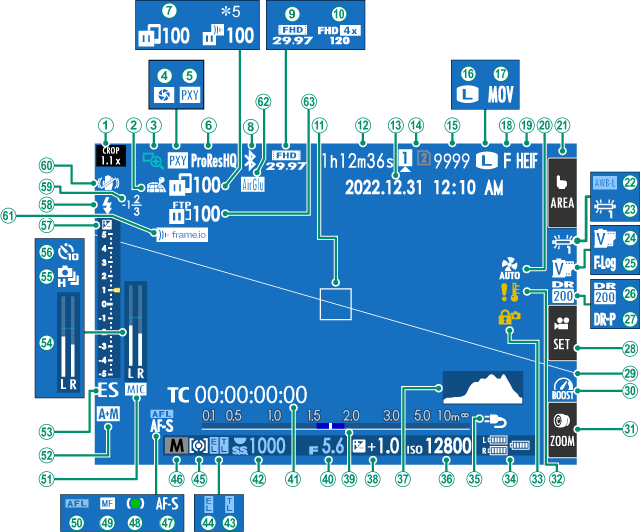
Aクロップ倍率
B位置情報取得状態
Cフォーカスチェック
D被写界深度確認
Eプロキシ設定(ProRes記録時のみ)
F動画圧縮方式
G画像転送状況 *5
HBluetooth ON/OFF
I動画モード
Jハイスピード撮影
KAFフレーム
L動画の記録可能時間/記録経過時間
M日付・時刻
Nカードスロット設定
O撮影可能枚数 *1
P画像サイズ
Qファイル形式
R画質モード
S画像記録 HEIF
T冷却ファン設定
Uタッチパネルモード *3
VAWBロック
Wホワイトバランス
Xフィルム シミュレーション
YF-Log/HLG撮影
Zダイナミックレンジ
aDレンジ優先
b動画専用操作モード *3
c電子水準器
dブーストモード
eタッチズーム *3
f温度警告
gボタンロック *4
hバッテリー残量表示
i給電状態
jISO感度
kヒストグラム
l露出補正
m距離指標バー *2
n絞り値
oタイムコード
pシャッタースピード
qTTLロック
rAEロック
s測光モード
t撮影モード
uフォーカスモード *2
v合焦マーク *2
wマニュアルフォーカス *2
xAFロック
yマイク入力チャンネル
zAF + MF *2
0シャッター方式
1マイクレベル *2
2連写モード
3セルフタイマー
4露出インジケーター
5フラッシュ(TTLモード)
6調光補正
7ブレ防止 *2
8接続状態(Frame.io) *6
9AirGlu BT接続 *7
-FTP画像転送状況
撮影可能枚数が9999枚以上でも「9999」と表示されます。
D表示設定 > 情報表示拡大モード(LCD)をONにすると、非表示になります。
タッチ操作で切り替えることができます。
MENU/OKボタン長押しでボタンロックをしているときに表示されます。ロックを解除するときはMENU/OKボタンを再度長押しします。
Frame.ioへファイルの転送予約をしたときや、ファイルを転送しているときは、Frame.io画像転送状況のアイコンが表示されます。
カメラとFrame.ioの接続状態を示すアイコンが表示されます。
カメラと外部機器の接続状態を示すアイコンが表示されます。
EVFとLCDの切り替え
VIEW MODEボタンを押すごとに、ファインダー(EVF)と液晶モニター(LCD)の表示が以下のように切り替わります。撮影時と再生時でそれぞれ切り替わります。
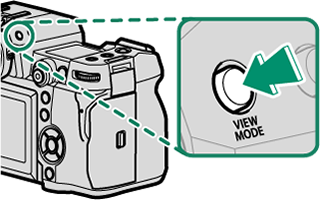
撮影時
| 設定 | 説明 |
|---|---|
| E アイセンサー |
ファインダーに目を近づけると、アイセンサーの働きにより、表示が自動的にファインダーに切り替わります。目を離すと液晶モニターに表示が戻ります。 |
| LCD ONLY | 液晶モニターにのみ表示します。 |
| EVF ONLY | ファインダーにのみ表示します。 |
| EVF ONLY + E | ファインダーに目を近づけたときだけアイセンサーの働きにより、ファインダーに自動的に表示されます。 |
| E アイセンサー + LCD撮影画像表示 |
撮影時はファインダーに目を近づけると、アイセンサーの働きにより、自動的にファインダー表示になり、撮影後に目を離すと液晶モニター表示で撮影画像を確認できます。セットアップメニューのD表示設定 > 撮影画像表示で設定された内容で液晶モニターに表示されます。 |
再生時
| 設定 | 説明 |
|---|---|
| E アイセンサー |
ファインダーに目を近づけると、アイセンサーの働きにより、表示が自動的にファインダーに切り替わります。目を離すと液晶モニターに表示が戻ります。 |
| LCD ONLY | 液晶モニターにのみ表示します。 |
| EVF ONLY | ファインダーにのみ表示します。 |
セットアップメニューのD表示設定 > VIEW MODE設定でもEVFとLCDの表示を切り替えることができます。
EVF/LCD表示切替を割り当てたファンクションボタンを押して、EVF ONLYとLCD ONLYを切り替えることもできます。
アイセンサーについて
目以外のものを近づけたり、直射日光が当たったりしても、アイセンサーが反応することがあります。
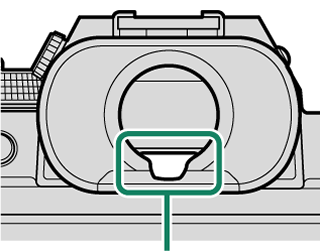
アイセンサー
EVF/LCDの明るさ・鮮やかさ調整
屋外で使用するときは、太陽光などの影響によって画面が見えにくくなる場合があります。その場合は、D表示設定 > EVF明るさ、EVF鮮やかさでファインダー(EVF)の明るさや鮮やかさを調整し、D表示設定 > LCD明るさ、LCD鮮やかさで液晶モニター(LCD)の明るさや鮮やかさを調整します。
縦表示について
D表示設定 > 縦横自動回転表示をONにすると、カメラを縦向きで撮影するときにファインダー(EVF)または液晶モニター(LCD)の情報表示が縦向きになります。
情報表示の切り替え
撮影モードでDISP/BACKボタンを押すごとに表示が切り替わります。
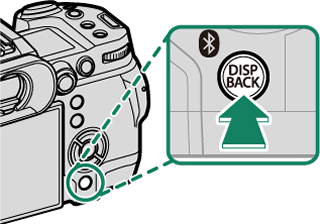
EVFとLCDは、それぞれ個別に表示の切り替えを行ってください。EVFの表示を切り替えるときは、ファインダーを覗きながらDISP/BACKボタンを押してください。
ファインダー(EVF)
液晶モニター(LCD)
2画面について
「2画面」表示では、撮影画面全体を表示する親画面(大きい画面)とピントを合わせた位置を拡大表示する子画面(小さい画面)の2画面を表示します。
「スタンダード」画面の表示について
撮影時の「スタンダード」画面に表示したい項目は、D表示設定 > 画面のカスタマイズで選択できます。
-
DISP/BACKボタンを押して、「スタンダード」画面に切り替えます。
-
セットアップメニューからD表示設定 > 画面のカスタマイズを選びます。
-
表示したい項目を選び、MENU/OKボタンを押します。
画面に表示する項目には、Rが表示されます。Rが表示されている状態でMENU/OKボタンを押すと、選択が解除されます。
- フレーミングガイド
- AFフレーム
- AF時の距離指標
- MF時の距離指標
- ヒストグラム
- ライブビューハイライト警告
- 撮影モード
- 絞り/シャッター速度/ISO
- 情報表示背景
- 露出補正表示
- 露出補正ゲージ
- フォーカスモード
- 測光
- シャッター方式
- フラッシュ
- 連写モード
- ブレ防止
- タッチパネルモード
- ホワイトバランス
- フィルムシミュレーション
- ダイナミックレンジ
- ブーストモード
- 冷却ファン設定
- 撮影可能枚数
- 画像サイズ & 画質モード
- 動画モード & 録画時間
- 通信状況
- マイクレベル
- ガイダンスメッセージ
- バッテリー残量表示
- 画面枠
-
各項目を設定し、DISP/BACKボタンを押します。
設定が保存されます。
-
DISP/BACKボタンを押して撮影画面に戻り、表示内容を確認してください。
画面枠について
背景が黒いときなど、撮影範囲がわかりにくいときに画面枠をオンにすると、撮影画面内の縁に枠が表示されます。
ヒストグラム表示について
ヒストグラムとは明るさの分布をグラフ(横軸:明るさ/縦軸:ピクセル数)に表したものです。被写体によってグラフ形状は異なります。
|
ピクセル
|
|
|
シャドウ |
明るさ |
|
-
適正露出の場合:全体的にピクセルの数が多く、山なりに分布します。
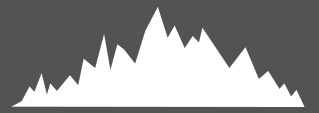
-
露出オーバーの場合:ハイライトのピクセル数が多く、右に偏ります。
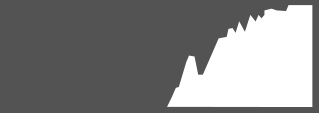
-
露出アンダーの場合:シャドウのピクセル数が多く、左に偏ります。
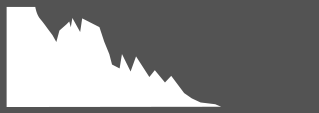
ヒストグラムを割り当てたファンクションボタンを押すと、RGBヒストグラムとライブビューハイライト警告表示(高輝度部分が点滅)になります(aファンクション(Fn)設定、ファンクション機能)。
A高輝度部分が点滅
BRGBヒストグラム表示
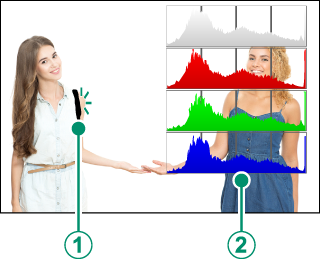
電子水準器について
カメラの傾きを表示します。D表示設定 > 電子水準器設定で表示の設定を切り替えることができます。三脚設置時など、カメラを水平にしたいときに使用します。
2D
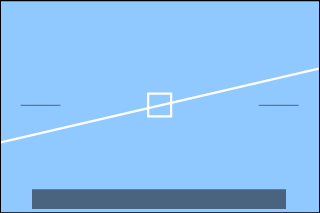
3D
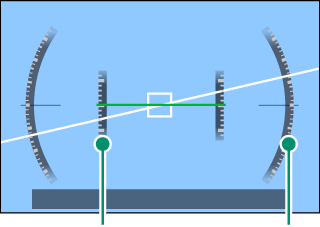
垂直方向 水平方向
- OFFの場合:電子水準器を表示しません。
- 2Dの場合:水平方向の傾きを白い線で表示します。カメラが水平になると、線が緑色で表示されます。カメラのレンズ面を上下に向けたときは、表示が消えることがあります。
- 3Dの場合:水平方向と垂直方向の傾きを表示します。
電子水準器切替を割り当てたファンクションボタンを押して、2D表示と3D表示を切り替えることができます。
サブ液晶モニター
サブ液晶モニターでシャッタースピードや絞り値、ISO感度などの設定を確認できます。静止画撮影時と動画撮影時で表示する項目が異なります。
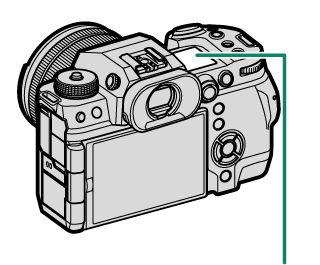
サブ液晶モニター
工場出荷時の設定
工場出荷時の設定は次のとおりです。
表示する項目はD表示設定 > サブ液晶モニター設定で変更できます。
静止画撮影時
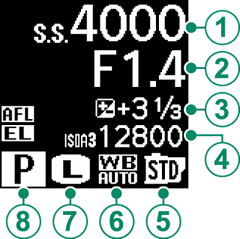
| 工場出荷時の設定 |
|---|
Aシャッター速度 |
B絞り |
C露出補正表示 |
DISO |
Eフィルムシミュレーション |
Fホワイトバランス |
G画像サイズ |
H撮影モード |
動画撮影時
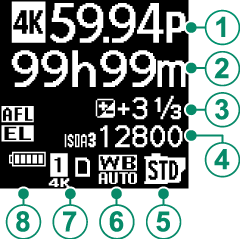
| 工場出荷時の設定 |
|---|
A動画モード |
B録画時間 |
C露出補正表示 |
DISO |
Eフィルムシミュレーション |
Fホワイトバランス |
Gカードスロット設定 |
Hバッテリー残量表示 |
サブ液晶モニター照明ボタン
サブ液晶モニターが見えづらいときなどは、サブ液晶モニター照明ボタンを押すと、サブ液晶モニターの照明が点灯します。もう一度押すと、照明が消灯します。
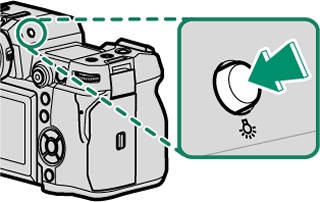
サブ液晶モニター背景色について
D表示設定 > サブ液晶モニター背景色でサブ液晶モニターの背景色を黒(黒背景)または白(白背景)に設定できます。サブ液晶モニターの照明が点灯している間は、常に白背景の表示になります。

 をクリックしてください。
をクリックしてください。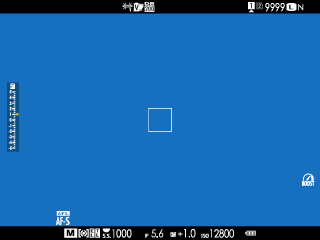
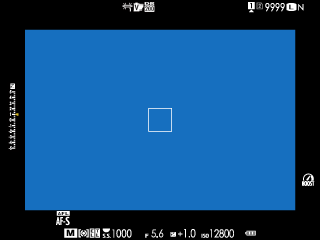
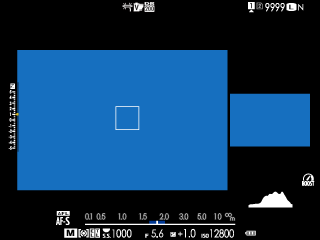
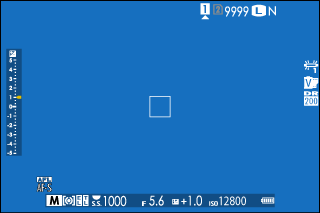
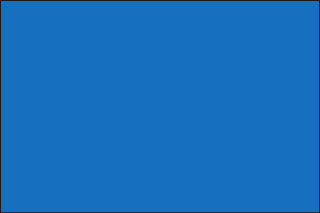
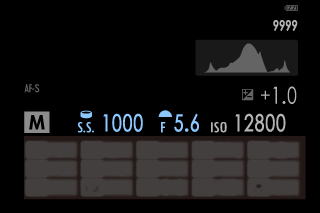
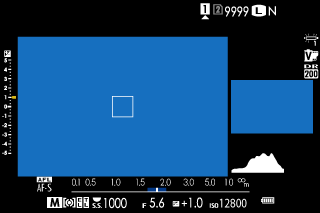



 ハイライト
ハイライト

